Erweitern Sie das Rollout "Geometrie", um auf Optionen zuzugreifen, die mit dem Export der Geometrie von Ihrer Szene im Zusammenhang stehen.
Glättungsgruppen
Aktivieren Sie diese Option, wenn Sie in exportierte FBX-Szenen Informationen über Glättungsgruppen aufnehmen möchten.
In der Voreinstellung für Autodesk Media & Entertainment ist diese Option standardmäßig aktiviert.
- Glättungsgruppen und Collada
-
Das FBX Collada-Exportprogramm exportiert keine Glättungsgruppendaten aus 3ds Max. Daher generiert das FBX Collada-Importprogramm während des Importvorgangs Glättungsgruppen, wenn die Option "Glättungsgruppen" aktiviert ist.
Wenn Sie die Option "Glättungsgruppen" deaktivieren, was der Standardeinstellung entspricht, verzichtet das FBX Collada-Importprogramm auf die Generierung von Glättungsgruppen, um den Importvorgang zu beschleunigen.
Pro Scheitelpunktnormale teilen
Aktivieren Sie diese Option, um die Scheitelpunktnormalen der Geometrie auf Grundlage der Kantenkontinuität zu teilen.
Verwenden Sie diese Option nicht, wenn Sie in MotionBuilder keine scharfen Kanten benötigen, da bei diesem Vorgang Scheitelpunktinformationen dupliziert werden und die Geometrie konvertiert wird.
- Wann verwende ich diese Option?
-
Verwenden Sie diese Option, um harte Kanten beizubehalten (geteilt) oder nicht (fortlaufend), wenn Sie zwischen 3ds Max oder Maya und MotionBuilder 2010 und früher wechseln. Wenn Sie diese Option deaktivieren, werden alle Glättungsgruppen in 3ds Max sowie alle Informationen zu harten/weichen Kanten in Maya ignoriert.
So gehen beispielsweise bei einem mit 3ds Max erstellten Quader, für den normalerweise Kanten definiert werden, diese Kanten in MotionBuilder verloren, wobei alle Flächen visuell miteinander verbunden werden, ohne dass diese durch sichtbare Kanten geteilt werden. Dieses Ergebnis lässt sich bei organischen Objekten kaum feststellen, ist jedoch bei Objekten mit harten Oberflächen, wie Tischen, Autos usw., sehr deutlich zu erkennen.
Weitere Informationen im Arbeitsablauf Pro Scheitelpunktnormale teilen erläutern, wie Sie aus 3ds Max exportierte Dateien mit korrekter Kantenkontinuität in MotionBuilder importieren, wobei die ursprüngliche 3ds Max-Kantenkontinuität für den Rückimport in 3ds Max beibehalten wird.
Arbeitsablauf Pro Scheitelpunktnormale teilen:
- Führen Sie den Export aus 3ds Max mit aktivierter Option "Pro Scheitelpunktnormale teilen" durch.
- Importieren Sie Ihre Szene in MotionBuilder mithilfe des FBX-Dateiimports, stellen Sie Ihre Animation fertig, und klicken Sie auf "Speichern", um die FBX-Datei erneut zu speichern.
- Importieren Sie die FBX-Datei in 3ds Max, während Ihre ursprüngliche 3ds Max-Szene geöffnet ist. Wählen Sie Einschließen
 Dateiinhalt
Dateiinhalt  Szenenelemente aktualisieren, um nur die Animation in der Szene zu importieren/aktualisieren.
Szenenelemente aktualisieren, um nur die Animation in der Szene zu importieren/aktualisieren.
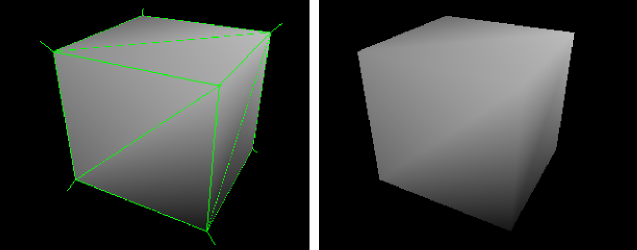
(Oben) Die deaktivierte Option Pro Scheitelpunktnormale teilen führt beim Export in MotionBuilder 2010 und früher zu diesem Ergebnis.
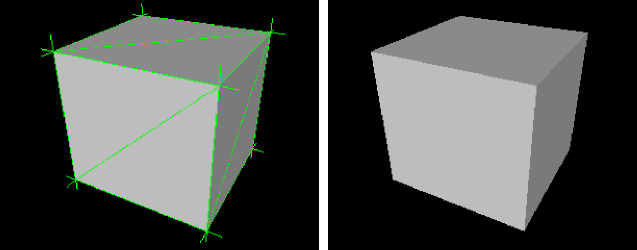
(Oben) Die aktivierte Option Pro Scheitelpunktnormale teilen führt beim Export in MotionBuilder 2010 und früher zu diesem Ergebnis.
Tangenten und Binormalen
Aktivieren Sie diese Option, wenn Sie das 3ds Max FBX plug-in zum Erstellen von Tangenten- und Binormalendaten aus UV- und Normaleninformationen von Netzen verwenden möchten. So erhalten Sie eine Tangentenraumdarstellung Ihrer Netze, die Sie für erweiterte Rendervorgänge verwenden können.
- Warum sollten Sie so vorgehen?
-
Der Export von Tangenten- und Binormalendaten ist dann sinnvoll, wenn Sie das lokale Koordinatensystem für alle Scheitelpunkte im Netz definieren müssen, was als "Tangentenraum" bezeichnet wird. Dies ist häufig für erweiterte Renderingtechniken wie Normalen-Mapping erforderlich.
Das 3ds Max FBX plug-in liest die UV-Daten und verwendet diese zum Berechnen der Tangentenraumdaten für eine Normalenstörung in einer Pro-Pixel-Beleuchtung.
TurboSmooth
Exportieren Sie für Objekte, auf die ein aktiver TurboSmooth-Modifikator angewendet wurde, mithilfe von TurboSmooth das Quellnetz (nicht tessellierte Version) und die TurboSmooth-Attribute.
Wenn Sie diese Option deaktivieren, wird die tessellierte Version des Netzes exportiert. Um das Quellnetz zu exportieren, deaktivieren Sie den TurboSmooth-Modifikator in 3ds Max, und führen Sie den Export durch.
Instanzen beibehalten
Aktivieren Sie die Option "Instanzen beibehalten", um Instanzen beim FBX-Export beizubehalten. Wenn Sie diese Option deaktivieren, werden die exportierten Instanzen eindeutig (in Kopien umgewandelt).
Auswahlsätze
Objekte und alle Auswahlsätze für Modifikator-Unterobjekte (Komponenten) vom Typ Bearbeitbares Poly, Bearbeitbares Netz, Poly-Auswahl und Netz auswählen werden für den Export und Import mit dem 3ds Max FBX plug-in unterstützt.
Aktivieren Sie diese Option, um Auswahlsätze zu exportieren. Deaktivieren Sie diese Option, wenn Sie nicht möchten, dass mit Ihrer Datei Auswahlsätze exportiert werden. Standardmäßig ist diese Option deaktiviert.
- In welchen Fällen sollte dies vermieden werden?
-
Durch die Aktivierung dieser Option werden Ihrer Szene zusätzliche Daten hinzugefügt. Stellen Sie daher vor dem Export sicher, dass Sie die Daten des Auswahlsatzes benötigen. Wenn Sie eine Szene mit Auswahlsätzen exportieren, erhöht dies die Dateigröße. Falls die Auswahlsätze nicht benötigt werden, wird empfohlen, die Dateigröße so niedrig wie möglich zu halten, indem Sie nicht gewünschte Daten ausschließen.
Verformungs-Dummies in Bones konvertieren
Aktivieren Sie diese Option, um die zum Verformen von Objekten verwendete Geometrie in echte Bones in der FBX-Datei umzuwandeln.
Mit 3ds Max können Sie die Geometrie zum Verformen anderer Geometrieobjekte (ebenso wie Bones) verwenden. Andere Anwendungen unterstützen diese Verformungsart jedoch nicht.
- Wozu wird das benötigt?
-
Verwenden Sie diese Option, um die Verformungen beizubehalten, aber die als Bones verwendeten Geometrieobjekte in tatsächliche Bone-Objekte zu konvertieren.
In früheren Versionen von Maya konnten Sie keine Geometrieobjekte verwenden, um andere Objekte statt Bones zu deformieren. Mit dieser Option können Sie Objekte aus anderen Softwareanwendungen wie 3ds Max und Softimage, die über eine Option "Als Bone verwendete Geometrie" verfügen, in Maya importieren.
Wenn beispielsweise in 3ds Max in einer Szene ein Quader zum Verformen eines anderen Quaders verwendet wurde, wurde das Geometrieobjekt als Bone-Objekt in Maya bei aktivierter Option "Als Bones verwendete Geometrie konvertieren" zu einem tatsächlichen Bone-Objekt. Wurde diese Option deaktiviert, blieb der Quader als solcher erhalten, und es kam zu keiner Animation.
Maya unterstützt jetzt diesen Verformungstyp, sodass diese Option nicht mehr aktiviert werden muss. Es wird jedoch trotzdem empfohlen, diese Option weiterhin für eine bessere anwendungsübergreifende Funktionalität aktiviert zu lassen, da nicht alle Produkte Geometrieobjekte als Bones unterstützen.
Dreieckseinteilung
Diese Option facettiert automatisch exportierte Polygongeometrie.
Kantenausrichtung beibehalten
Mit dieser Option können Sie automatisch Objekte vom Typ Bearbeitbares Poly mit ausgeblendeten Kanten in Objekte vom Typ Bearbeitbares Netz umwandeln, wenn das Plug-In diese Objekte in der Datei erkennt.
Objekte vom Typ Bearbeitbares Poly in 3ds Max haben ausgeblendete Kanten, die zum Ändern der Richtung umgekehrt bzw. gedreht werden können. Da FBX nur die Sichtbarkeit und nicht die Ausrichtung der Kanten in exportierten Dateien speichert, gehen gedrehte Kanten verloren, und die Kanten von bearbeitbaren Polys werden beim Export aus bzw. Import in 3ds Max mit dem Status "nicht gedreht/nicht umgekehrt" versehen. Das Aktivieren dieser Option bedeutet, dass jedes Mal, wenn ausgeblendete Kanten gefunden werden, bearbeitbare Polys immer als bearbeitbare Netze exportiert (während des Prozesses trianguliert) werden.
Diese Option ist standardmäßig aktiviert. Deaktivieren Sie diese Einstellung, um die automatische Konvertierung anzuhalten.